- مؤلف Jason Gerald [email protected].
- Public 2024-01-15 08:08.
- آخر تعديل 2025-01-23 12:05.
تعلمك مقالة ويكي هاو هذه كيفية الوصول إلى برنامج محرر التسجيل على جهاز كمبيوتر يعمل بنظام Windows. بغض النظر عما إذا كان قد تم حظر الوصول إلى البرنامج من قبل مسؤول شبكة الكمبيوتر بالمدرسة أو كان هناك فيروس على الكمبيوتر يمنع البرنامج من الفتح ، فهناك عدة طرق يمكنك محاولة عرضها وإعادة الوصول إلى محرر التسجيل.
خطوة
الطريقة 1 من 5: استخدام برنامج التشغيل
الخطوة 1. افتح قائمة "ابدأ"
انقر فوق شعار Windows في الزاوية اليسرى السفلية من الشاشة.
الخطوة 2. اكتب تشغيل في قائمة "ابدأ"
بعد ذلك ، سيبحث الكمبيوتر عن البرنامج "Run".
الخطوة 3. انقر فوق تشغيل
يوجد هذا الزر أعلى نافذة "ابدأ". بعد ذلك ، سيتم فتح برنامج التشغيل.
إذا تم حظر برنامج التشغيل على جهاز الكمبيوتر الخاص بك ، فلن تتمكن من فتحه
الخطوة 4. اكتب regedit في نافذة التشغيل
يستخدم هذا الأمر لفتح برنامج محرر التسجيل.
الخطوة 5. انقر فوق "موافق"
بعد ذلك ، سيتم تنفيذ أمر فتح محرر التسجيل. إذا طلب منك محرر التسجيل منح أذونات الوصول وفتح بعد النقر فوق الزر " نعم "، تم حل مشكلتك بنجاح.
- إذا لم يفتح محرر التسجيل ، فستحتاج إلى تجربة طريقة أخرى في هذه المقالة.
- إذا ظهرت لك نافذة منبثقة بها رسالة "تم تعطيل تحرير السجل من قبل المسؤول" ، فأنت بحاجة إلى تعديل إعدادات "نهج المجموعة". ومع ذلك ، لا يمكنك القيام بذلك إلا إذا كانت لديك السلطة للتحكم في برنامج محرر نهج المجموعة على الشبكة.
الطريقة 2 من 5: تشغيل فحص الأمان
الخطوة 1. قم بتعطيل برامج مكافحة الفيروسات التابعة لجهات أخرى
يمكن أن تتسبب برامج مكافحة الفيروسات التابعة لجهات أخرى (أي برنامج بخلاف Windows Defender) في حدوث العديد من المشكلات المختلفة على جهاز الكمبيوتر الخاص بك. لذلك ، قم بتعطيل أي حماية من الفيروسات لا يقوم Windows Defender بتشغيلها قبل المتابعة إلى الخطوة التالية.
الخطوة 2. افتح قائمة "ابدأ"
انقر فوق شعار Windows في الزاوية اليسرى السفلية من الشاشة.
الخطوة 3. اكتب مركز حماية windows defender في قائمة "ابدأ"
بعد ذلك ، سيبحث الكمبيوتر عن برنامج Windows Defender.
في بعض إصدارات Windows ، يتم عرض هذا الخيار مع التسمية " ويندوز ديفندر " مجرد.
الخطوة 4. انقر فوق مركز حماية Windows Defender
يُشار إلى هذا الخيار برمز درع أبيض على خلفية رمادية. يمكنك رؤية الرمز في الجزء العلوي من نافذة "ابدأ".
الخطوة 5. انقر فوق أيقونة الدرع
يوجد هذا الزر في الزاوية العلوية اليسرى من صفحة Windows Defender.
عند التوسيع ، يتم تسمية هذا الخيار " الحماية من الفيروسات والمخاطر ”.
الخطوة 6. انقر فوق الفحص المتقدم
هذا الرابط موجود تحت الزر " مسح سريع "في منتصف الصفحة.
في بعض إصدارات Windows Defender ، انقر فوق الزر " الصفحة الرئيسية "لأن بعض إصدارات Defender لا تحتوي على مقطع أو خيار" فحص متقدم ".
الخطوة 7. تأكد من تحديد خيار "الفحص الكامل"
انقر فوق الدائرة الموجودة على يسار ملصق "فحص كامل" أعلى الصفحة إذا لم تكن الدائرة محددة بالفعل.
الخطوة 8. انقر فوق Scan now
يوجد هذا الزر في منتصف الصفحة. سيبدأ Windows Defender في البحث عن البرامج الضارة التي قد تمنع / تمنع الوصول إلى محرر التسجيل على جهاز الكمبيوتر الخاص بك.
الخطوة 9. انتظر حتى يكتمل الفحص
في حالة ظهور أي برامج أو ملفات ضارة أثناء عملية المسح ، سيرسل Windows Defender تحذيرًا ويوفر خيارًا لإزالة المحتوى الضار.
إذا لم يجد الفحص شيئًا ، كرر الفحص واستبدل خيار "الفحص الكامل" بخيار "فحص Windows Defender في وضع عدم الاتصال"
الخطوة العاشرة. حاول فتح محرر التسجيل
بعد اكتمال الفحص ، انتقل إلى القائمة " يبدأ "، واكتب regedit ، واضغط على Enter. إذا استمر عدم فتح برنامج محرر التسجيل ، فقد تحتاج إلى تجربة طريقة أخرى.
قد تحتاج إلى إعادة تشغيل جهاز الكمبيوتر الخاص بك قبل أن تتمكن من الوصول إلى محرر التسجيل بعد المسح
الطريقة الثالثة من 5: استخدام موجه الأوامر
الخطوة 1. افتح قائمة "ابدأ"
انقر فوق شعار Windows في الزاوية اليسرى السفلية من الشاشة.
الخطوة 2. اكتب موجه الأوامر في قائمة "ابدأ"
بعد ذلك ، سيتم عرض رمز موجه الأوامر في قائمة "ابدأ".
الخطوة 3. انقر بزر الماوس الأيمن
"موجه الأمر".
يوجد هذا الزر أعلى نافذة "ابدأ". بعد ذلك ، سيتم عرض قائمة منسدلة.
إذا لم تكن لوحة التعقب الخاصة بجهاز الكمبيوتر لديك تحتوي على زر الماوس الأيمن ، فاستخدم إصبعين للضغط على لوحة التعقب
الخطوة 4. انقر فوق تشغيل كمسؤول
هذا الخيار موجود في القائمة المنسدلة.
إذا كنت لا تستخدم حساب مسؤول الكمبيوتر ، فلا يمكنك إكمال هذه الطريقة
الخطوة 5. انقر فوق "نعم" عندما يُطلب منك ذلك
بعد ذلك ، سيتم فتح برنامج موجه الأوامر في وضع المسؤول.
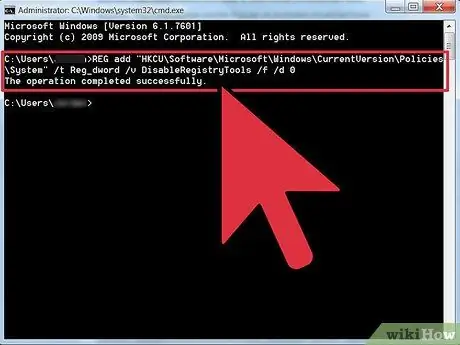
الخطوة 6. أدخل أمر إعادة تحميل برنامج محرر التسجيل
اكتب reg add "HKCU / Software / Microsoft / Windows / CurrentVersion / Policies / System" / t Reg_dword / v DisableRegistryTools / f / d 0 في نافذة موجه الأوامر ، ثم اضغط على Enter.
الخطوة 7. أغلق نافذة موجه الأوامر
الأمر الذي يتم تنفيذه سيعيد تنشيط برنامج محرر التسجيل.
الخطوة 8. حاول فتح برنامج محرر التسجيل
فتح القائمة " يبدأ "، واكتب regedit ، واضغط على Enter. إذا لم يفتح برنامج محرر التسجيل ، فتابع إلى الخطوة التالية.
الخطوة 9. أعد تشغيل الكمبيوتر
فتح القائمة " يبدأ "، انقر فوق الرمز" قوة ”
، ثم انقر فوق " اعادة البدء " بعد إعادة تشغيل جهاز الكمبيوتر ، يمكنك محاولة فتح محرر التسجيل مرة أخرى.
إذا استمر عدم فتح برنامج محرر التسجيل ، يمكنك استخدام برنامج نصي لإجباره على الفتح
الطريقة الرابعة من 5: استخدام محرر نهج المجموعة
الخطوة 1. افتح قائمة "ابدأ"
انقر فوق شعار Windows في الزاوية اليسرى السفلية من الشاشة.
الخطوة 2. اكتب محرر نهج المجموعة في قائمة "ابدأ"
بعد ذلك ، سيبحث الكمبيوتر عن برنامج محرر نهج المجموعة.
الخطوة الثالثة. انقر على أيقونة محرر نهج المجموعة
سيتم عرض رمز البرنامج أعلى قائمة "ابدأ". بمجرد النقر عليه ، سيتم فتح برنامج محرر نهج المجموعة.
في بعض إصدارات Windows ، قد يكون الخيار مُسمى " تحرير نهج المجموعة ”.
الخطوة 4. انقر نقرًا مزدوجًا فوق تكوين المستخدم
بعد ذلك ، سيتم توسيع التحديد وإظهار المجلدات الموجودة أسفله.
- تخطي هذه الخطوة إذا كان الخيار " تكوين المستخدم ".
- إذا كنت لا ترى الخيار ، فانقر نقرًا مزدوجًا فوق الخيار " نهج الكمبيوتر المحلي "الموجود بأعلى الشريط الجانبي للبرنامج أولاً.
الخطوة 5. انقر فوق القوالب الإدارية
يوجد هذا المجلد في أسفل قائمة المجلدات تكوين المستخدم ”.
الخطوة 6. انقر نقرًا مزدوجًا فوق مجلد النظام
يوجد هذا المجلد على الجانب الأيمن من نافذة محرر نهج المجموعة.
الخطوة 7. انقر نقرًا مزدوجًا فوق منع الوصول إلى أدوات تحرير التسجيل
إنه على الجانب الأيمن من نافذة البرنامج.
قد تحتاج إلى تمرير الشاشة للعثور عليها
الخطوة 8. حدد مربع "لم يتم تكوينه"
يوجد هذا الزر أعلى الجهة اليسرى من النافذة المنبثقة.
الخطوة 9. انقر فوق تطبيق ، ثم اضغط نعم.
يوجد هذان الزران في أسفل النافذة. بعد ذلك ، سيتم إعادة تنشيط برنامج محرر التسجيل على الكمبيوتر.
الخطوة العاشرة. حاول فتح برنامج محرر التسجيل
فتح القائمة " يبدأ "، واكتب regedit ، واضغط على Enter. إذا تم فتح برنامج محرر التسجيل ، فقد نجحت في تجاوز القيود التي وضعها برنامج محرر نهج المجموعة.
الطريقة الخامسة من 5: استخدام برنامج Virtual Basic Script (VBS أو برنامج Virtual Basic Script)
الخطوة 1. افتح مستند Notepad جديد
فتح القائمة " يبدأ "، واكتب المفكرة ، وانقر فوق رمز البرنامج" المفكرة "وهو أزرق. بعد ذلك ، سيتم فتح مستند Notepad جديد.
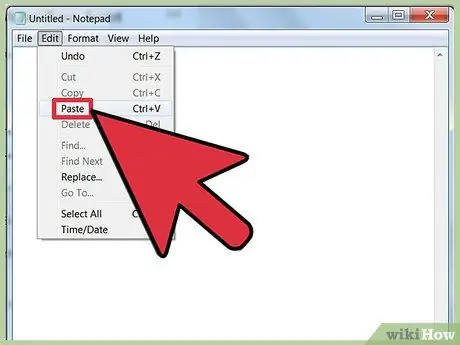
الخطوة 2. انسخ الكود التالي في مستند Notepad:
خيار صريح
Dim WSHShell، n، MyBox، p، t، mustboot، errnum، vers
Dim enab، disab، jobfunc، itemtype
قم بتعيين WSHShell = WScript. CreateObject ("WScript. Shell")
p = "HKCU / Software / Microsoft / Windows / CurrentVersion / Policies / System \"
p = p & "DisableRegistryTools"
نوع العنصر = "REG_DWORD"
mustboot = "قم بتسجيل الخروج والعودة مرة أخرى ، أو إعادة تشغيل الكمبيوتر لـ" & vbCR & "تأثير التغييرات"
enab = "ممكّن"
disab = "معطل"
jobfunc = "أدوات تحرير التسجيل هي الآن"
ر = "تأكيد"
خطأ واضح
خطأ في الصفحة، إذهب للتالي
ن = WSHShell. RegRead (ع)
عند الخطأ ، انتقل إلى 0
errnum = رقم الخطأ
إذا كان الخطأ 0 ثم
WSHShell. RegWrite p ، 0 ، نوع العنصر
إنهاء إذا
إذا كان n = 0 ثم
ن = 1
WSHShell. RegWrite p ، n ، نوع العنصر
Mybox = MsgBox (jobfunc & disab & vbCR & mustboot، 4096، t)
ElseIf n = 1 ثم
ن = 0
WSHShell. RegWrite p ، n ، نوع العنصر
Mybox = MsgBox (jobfunc & enab & vbCR & mustboot، 4096، t)
إنهاء إذا
الخطوة 3. انقر فوق ملف
يوجد هذا الزر في الزاوية العلوية اليسرى من نافذة برنامج "المفكرة".
الخطوة 4. انقر فوق حفظ باسم…
ستجده أعلى القائمة المنسدلة ملف ”.
الخطوة 5. حدد الموقع لحفظ المستند
انقر فوق المجلد " سطح المكتب "المعروضة على الجانب الأيسر من نافذة" حفظ باسم ".
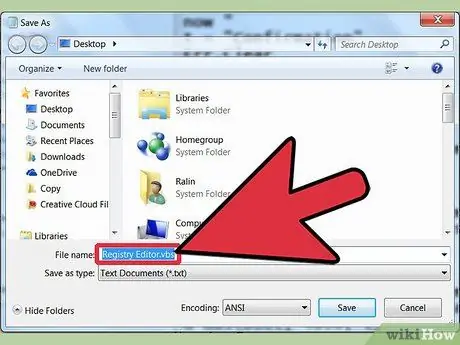
الخطوة 6. اكتب
محرر التسجيل vbs
كاسم الملف.
يمكنك إدخاله في حقل "اسم الملف:".
الخطوة 7. حدد نوع الملف
انقر على المربع المنسدل بجوار "حفظ بنوع:" ، ثم انقر على " كل الملفات " باستخدام هذا الخيار ، سيتم حفظ المستند بتنسيق الملف المناسب.
الخطوة 8. انقر فوق الزر حفظ
يوجد هذا الزر في الركن الأيمن السفلي من نافذة "حفظ باسم". بعد ذلك ، سيتم إنشاء الملف.
الخطوة 9. أغلق المفكرة
انقر فوق الزر " X"في الزاوية العلوية اليمنى من نافذة برنامج" المفكرة "لإغلاق البرنامج.
الخطوة 10. انقر نقرًا مزدوجًا فوق ملف VBS
بعد ذلك ، سيتم تنفيذ البرنامج النصي أو الأمر.
سيقوم هذا البرنامج النصي أو الأمر بتعطيل / تمكين إعدادات برنامج محرر التسجيل. لا تقم بتشغيل البرنامج النصي مرتين. خلاف ذلك ، سيتم تعطيل محرر التسجيل مرة أخرى
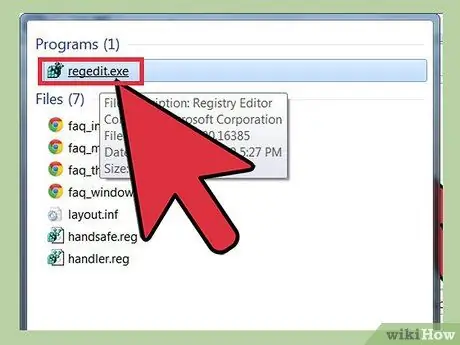
الخطوة 11. حاول فتح برنامج محرر التسجيل
فتح القائمة " يبدأ "، واكتب regedit ، واضغط على Enter. إذا استمر عدم فتح برنامج محرر التسجيل ، فقد تحتاج إلى اصطحاب الكمبيوتر إلى قسم تكنولوجيا المعلومات أو مزود خدمة الإصلاح والحصول على خبير لاستكشاف المشكلة وإصلاحها.






